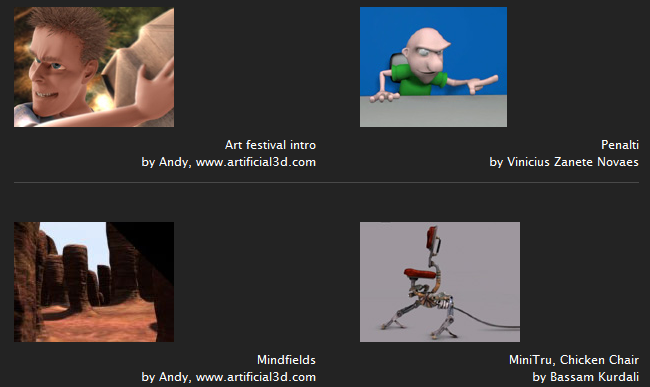Bonjour à tous et soyez les bienvenus dans ce cours consacré à Blender ! Dans ce premier chapitre, vous ferez connaissance tout en douceur avec le monde magique de la 3D.
Il est assez court mais important car il va vous donner une idée de ce que nous allons faire tout au long de ce cours, et par quels moyens.
Prenez donc quelques minutes pour le lire tranquillement.
Qu'est-ce que la 3D ?
Mais d'abord, qu'est-ce que de la 3D ?
« 3D » est l'abréviation de « trois dimensions » : la longueur, la largeur et la profondeur. On dit communément « je fais de la 3D » lorsqu'on (et c'est bientôt votre cas) utilise un logiciel permettant la création dans l'espace et non sur un simple plan. En effet, contrairement à la peinture, au dessin ou à la retouche photo, notre outil prend en compte une troisième dimension.
Concrètement, faire de la 3D signifie que vous êtes assis confortablement devant votre ordinateur et que, grâce à Blender (ou tout autre logiciel de 3D) et votre souris, vous allez pouvoir créer les formes que vous voulez (une table, une maison, un monstre, une voiture…), les colorier et pourquoi pas réaliser une petite animation !
Cela a l'air plutôt cool, non ?
Il ne faut pas confondre la technique 3D relief (utilisée au cinéma et sur certaines télévisions) qui, grâce à des lunettes spéciales, donne l'impression d'avoir un objet qui se rapproche, et la création d'images de synthèse destinées à être regardées sur un écran. Dans ce cours, nous n'apprendrons pas à faire des images en « 3D relief ». Sachez tout de même que Blender est capable de le faire.
Et alors, comment cela se passe-t-il quand on veut créer quelque chose en 3D ?
Déjà, cela dépend de ce « quelque chose » : avec Blender, vous pouvez créer des images de synthèse, mais également des animations et des jeux vidéo ! On peut dire que les seules limites sont votre imagination et le temps que vous passez sur Blender.
Bien sûr, au début, nous commencerons avec des images assez simples dont voici les étapes de création :
- La modélisation : il s'agit de créer les objets en trois dimensions, comme une sculpture virtuelle. Pour cela, Blender va nous proposer pleins d'outils très utiles pour faire de beaux objets.
- Ensuite, le réglage des matériaux et le texturage : c'est là qu'on va peindre les objets pour les faire ressembler à des matières réelles (plastique, verre, métal…) ou leur donner un style différent (cartoon, fantastique…).
- Juste après avoir réglé les matériaux, on s'attaque à l'éclairage : il s'agit ici de placer une ou plusieurs lampes dans la scène et d'ajuster les ombres.
La figure suivante résume tout cela !
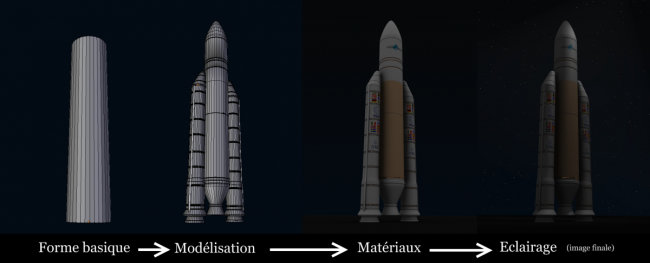
Lors de nos premiers travaux pratiques, nous passerons la majorité de notre temps sur la modélisation (qui est d'ailleurs la partie la plus amusante).
Présentation et historique de Blender
Voici ce qu'est Blender en quelques points :
Points forts
- Blender est un logiciel gratuit et libre ;
- c'est aussi un logiciel performant ;
- Blender est très léger : environ 20 Mo ;
- enfin, il est multiplateforme (Windows, Linux, Mac OS X…).
Points faibles
- Tout Blender est en anglais… !
- Le logiciel est un peu difficile d'utilisation au début.
Eh oui, Blender n'est pas en français et il est un peu déroutant quand on l'utilise les premières fois, mais c'est pour cette raison que j'ai écrit ce cours : pour vous guider pas à pas, alors gardez espoir, vous serez récompensés !
Un des atouts indéniables de Blender est qu'il est totalement gratuit : oui, c'est même assez rare dans le monde du graphisme 3D, les logiciels commerciaux sont habituellement hors de prix… on en a de la chance d'avoir Blender.
Mais il existe d'autres logiciels 3D, comme 3D Studio Max et Maya. Est-ce qu'ils sont meilleurs que Blender ?
Blender est relativement peu (re)connu par rapport aux ténors du marché car, bien qu'il soit très performant, il est moins adapté aux usages professionnels que ces autres outils. Dans le cas des infographistes amateurs (c'est nous !) c'est l'outil idéal car il est puissant et gratuit. Ce que vous devez savoir est que, peu importe le logiciel utilisé, c'est votre envie et votre motivation qui vous feront progresser.
Et je vous rassure : vous n'atteindrez pas les limites de Blender, même après des années de pratique !
Que peut faire Blender, concrètement ? Images, animations, autres ?
Je vous présente ses caractéristiques, sans entrer trop dans les détails, ni utiliser des termes techniques :
- modeleur intuitif et performant ;
- méthodes d'animation multiples (Ikey, armature…) ;
- possibilité de créer son propre jeu vidéo, grâce à Blender Game, directement dans le logiciel ;
- flou de mouvement et flou focal ;
- beaucoup de formats d'import/export afin d'utiliser votre travail dans d'autres logiciels ;
- système de nodes, afin d'améliorer son image sans passer par un logiciel 2D ;
- simulation de fluides, pour créer des jets d'eau en tout sens ;
- softbodies, moteur physique pour simuler les collisions et déformations d'objets ;
- interface personnalisable ;
- rendus externes possibles (YafaRay, Indigo…), pour générer une image plus réaliste ;
- scripteur Python, qui permet aux programmeurs de créer de petits plugins.
Pour finir, je vous ai concocté une petite sélection d'images créées avec Blender, que vous trouverez aux figures suivante, suivante, suivante et suivante
Et bien d'autres sur la galerie officielle de Blender…
Vidéos
Enfin, voici quelques vidéos réalisées avec Blender :
Qui a dit que Blender jouait dans la cour des petits ?!
Installation de Blender
Les choses sérieuses vont commencer !
Pour utiliser Blender, il faut peut-être le télécharger, non ? Pour cela, rien de plus simple : il suffit de vous rendre sur le site officiel de Blender et de cliquer sur Download.
Choisissez la version qui correspond à votre système d'exploitation et cliquez sur le lien en gras.
Pour la plupart d'entre vous, ce sera la première ligne, c’est-à-dire celle concernant Blender pour les systèmes d’exploitation Windows 32 bits.
Pour l'installation, ne vous tracassez pas, appuyez toujours sur Suivant.
Bien : maintenant, Blender Foundation apparaît normalement parmi vos programmes. Le moment est venu de le démarrer.
Si l'installation n'a pas réussi, vérifiez que vous avez choisi la bonne version par rapport à votre système d'exploitation, désinstallez Blender et téléchargez-le à nouveau. Si le problème persiste, vous pouvez recevoir de l'aide en publiant un message sur le forum Multimédia de Zeste de Savoir.
Après un instant de chargement, le logiciel s'ouvre (figure suivante).

À quoi servent tous ces boutons ? Et le cube au milieu, c'est quoi ? Alors, c'est vraiment en anglais ?
Oui, par défaut, Blender est en anglais. Il existe quelques méthodes pour le traduire, mais ce n'est pas intéressant car tous les tutos sur Blender sont faits avec la version anglaise. En outre, la version traduite ne l'est que très partiellement (on a donc un mélange français-anglais assez désagréable).
En résumé
- La 3D n'est pas réservée à une élite de graphistes. Armés de ce (fabuleux) cours et de Blender, vous allez très vite pouvoir générer vos premières images de synthèse.
- Pour créer une image en 3D, on passe par plusieurs étapes : la modélisation, l'application de matériaux (couleurs, textures) et l'éclairage. Nous étudierons chacune d'entre elles en détail, ainsi que d'autres aspects plus originaux de la 3D, comme l'animation ou la création de petits jeux vidéos.
- Logiciel libre, Blender sera notre compagnon de route tout au long de cette aventure 3D. En plus d'être gratuit, il a l'avantage d'être complet et performant. Que demander de plus ?
- Utilisée par des personnes venant de tous les continents, l'interface de Blender est nécessairement en anglais. Rassurez-vous, même si vous n'êtes pas familiers avec la langue de Shakespeare, tous les termes dont vous aurez besoin seront soit très proches du français, soit traduits et expliqués.
- Le téléchargement de Blender se fait en fonction de votre système d'exploitation (Windows 7, Mac OS X, Linux…).